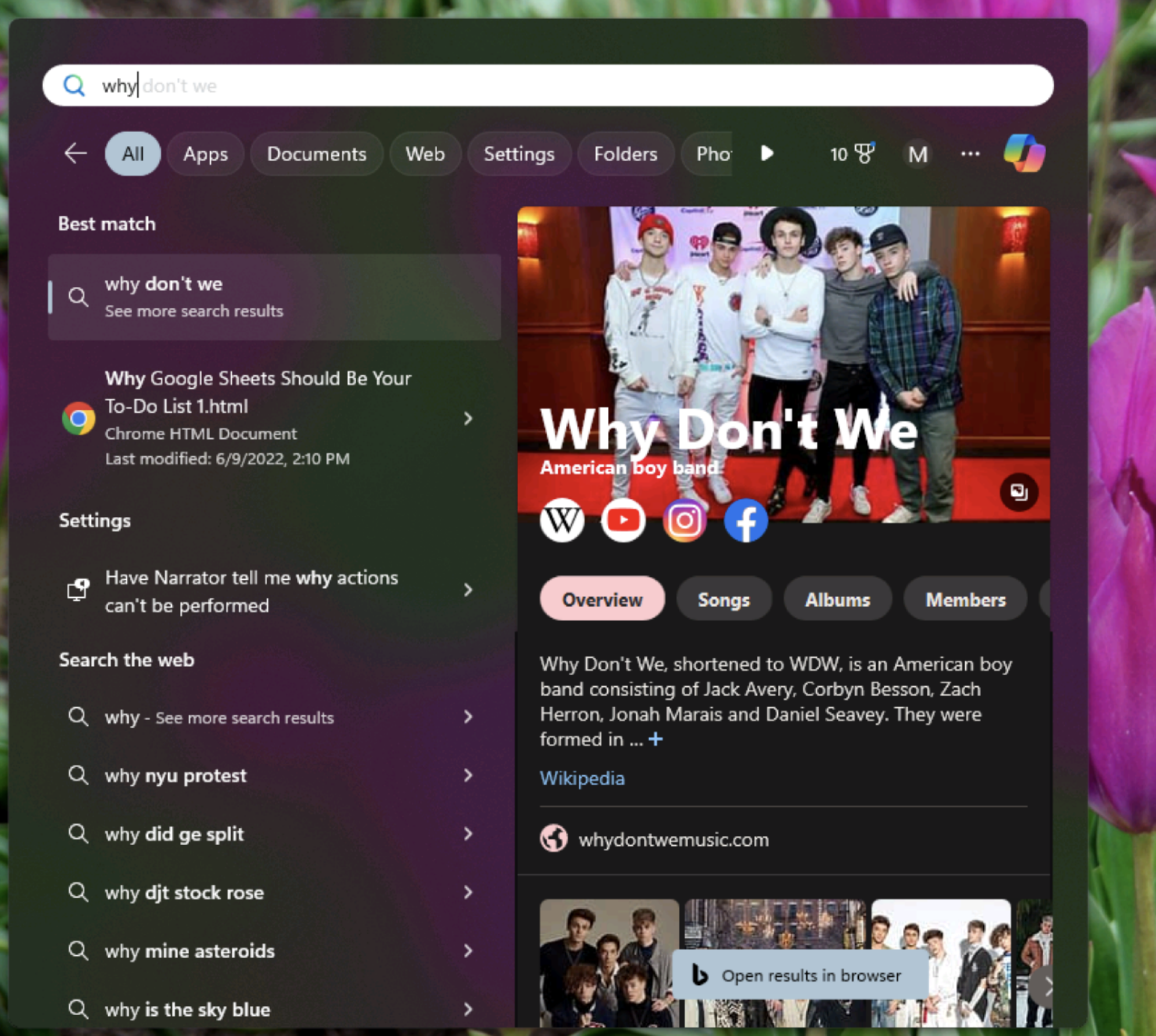Самый быстрый способ открыть что-либо в Windows — открыть меню «Пуск» и начать вводить имя приложения или файла. Появится именно то, что вы ищете, и в этот момент вы можете нажать «Ввод». По крайней мере, так это работало раньше.
В течение многих лет Microsoft настаивала на замедлении поиска в меню «Пуск», предлагая «полезную» информацию из Интернета. Некоторым людям это может понравиться, но лично я бы предпочел, чтобы поиск в Интернете осуществлялся в браузере и использовал меню «Пуск» для быстрого поиска приложений и файлов. К сожалению, нет простого способа отключить интернет-контент в меню «Пуск», но это возможно с помощью настройки реестра. Мы писали об отключении этой «функции» в Windows 10 еще в 2020 году. Для Windows 11 этот процесс не изменился, но давайте кратко напомним.
Просто чтобы объяснить, вот что значит вводить «почему». в меню «Пуск» выглядит до этого изменения:
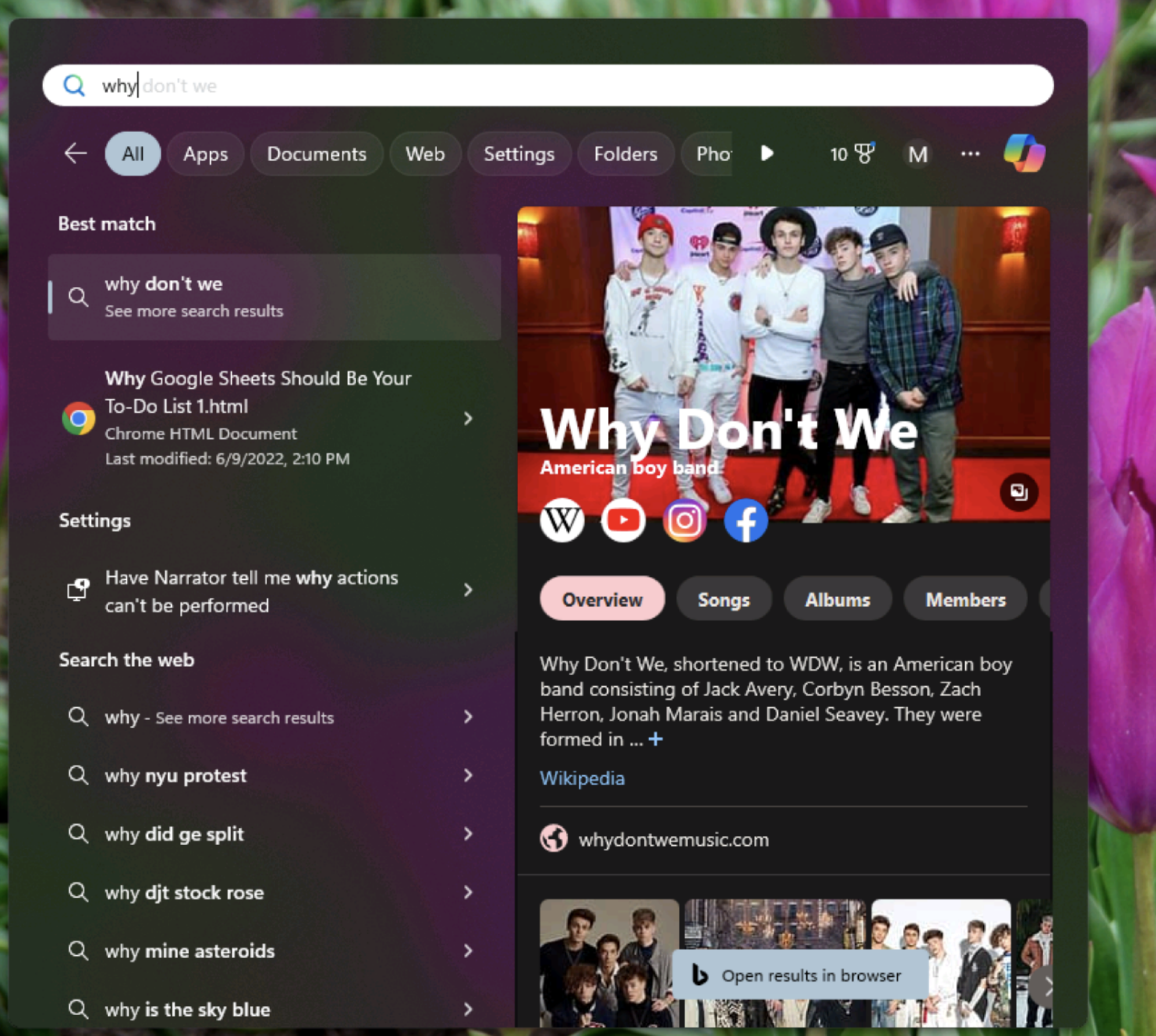 Автор: Джастин Пот
Автор: Джастин Пот
И вот как это выглядит после:
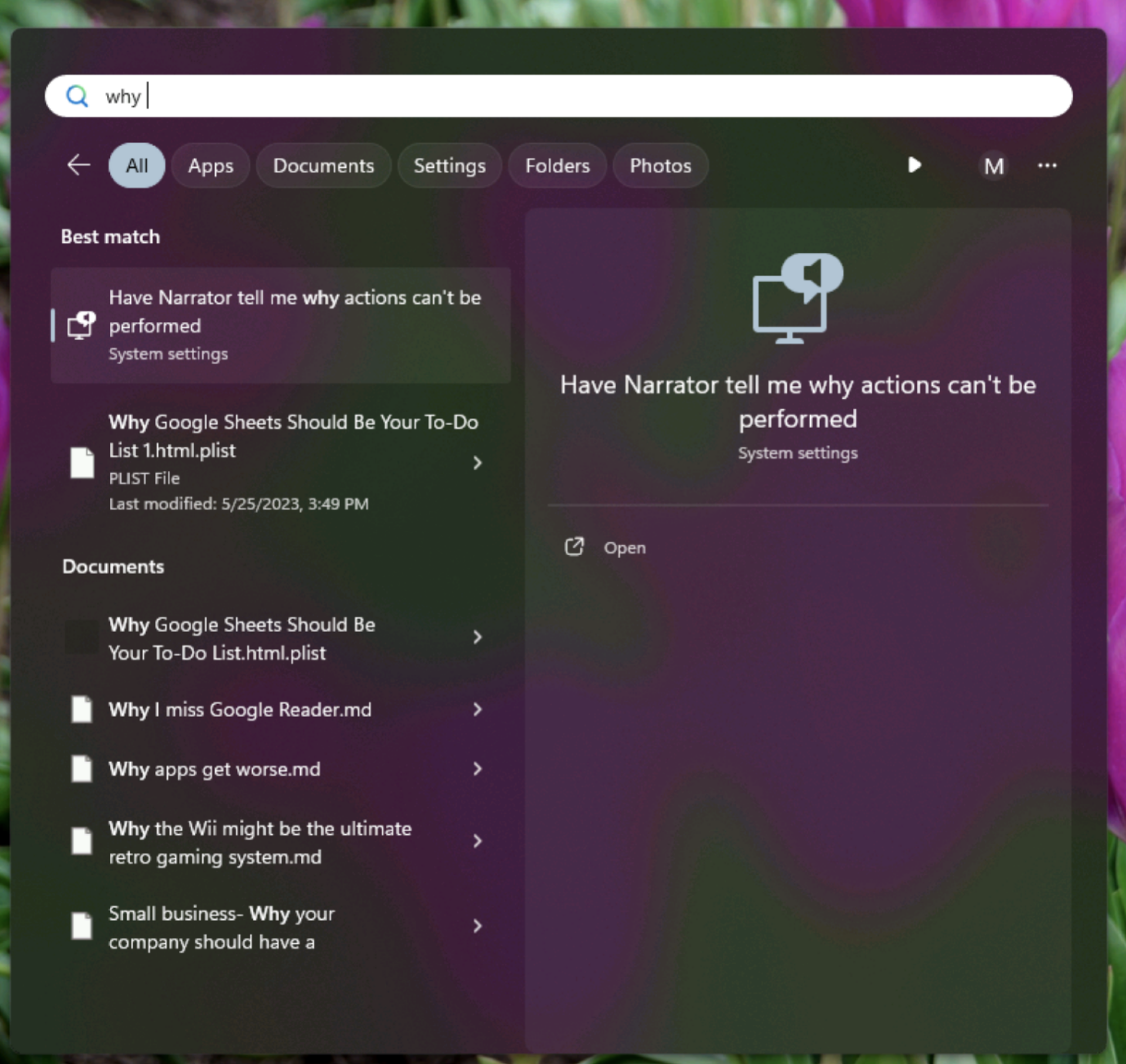 Фото: Джастин Пот
Фото: Джастин Пот
Все результаты — это то, что на самом деле находится на моем компьютере. Эти результаты загружаются мгновенно, чего нельзя сказать об отключенных функциях поиска в Интернете.
Как отключить предложения поиска в Интернете в Windows 11
Для начала откройте Редактор реестра, который можно найти в меню «Пуск» с помощью поиска (следует отметить иронию). Редактор реестра может немного сбивать с толку, и вы действительно можете все испортить, копаясь в нем, но не волнуйтесь – это не составит труда. На левой панели находится ряд папок, которые ошибочно называются «Ключи». Вам нужно перейти к: HKEY_CURRENT_USERSoftwarePoliciesMicrosoftWindows.
Внутри может быть папка под названием Explorer. Не волнуйтесь, если его нет: создайте его, щелкнув правой кнопкой мыши клавишу «Windows» на левой панели и выбрав Создать > Ключ; назовите его «Проводник». Откройте эту папку, щелкните правой кнопкой мыши на правой панели, затем выберите Создать > <сильный>Значение DWORD (32 бита).
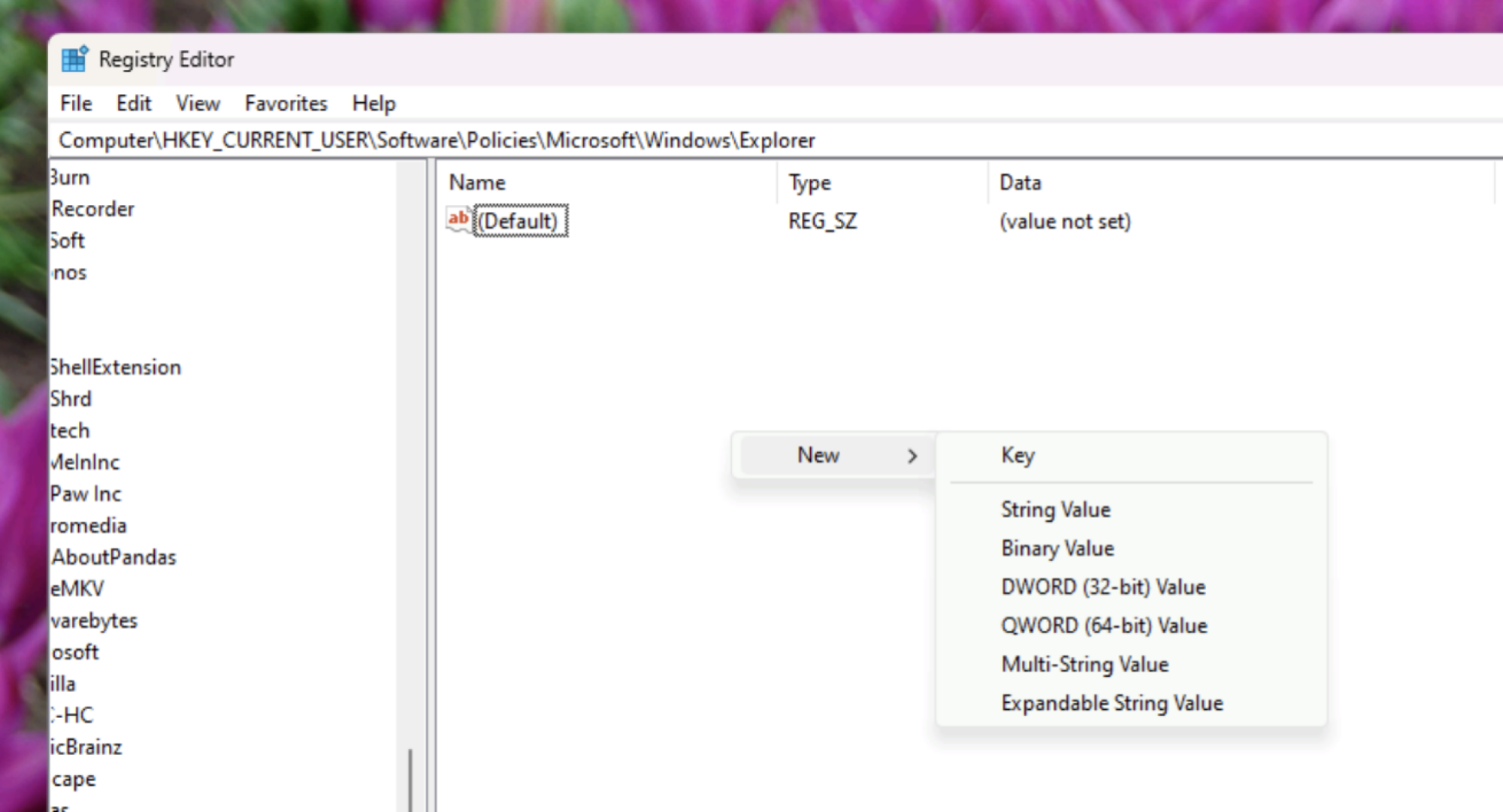 Источник: Джастин Пот
Источник: Джастин Пот
Назовите новое значение DisableSearchBoxSuggestions, оставьте значение Base шестнадцатеричным и измените значение данных на 1. Вот так:
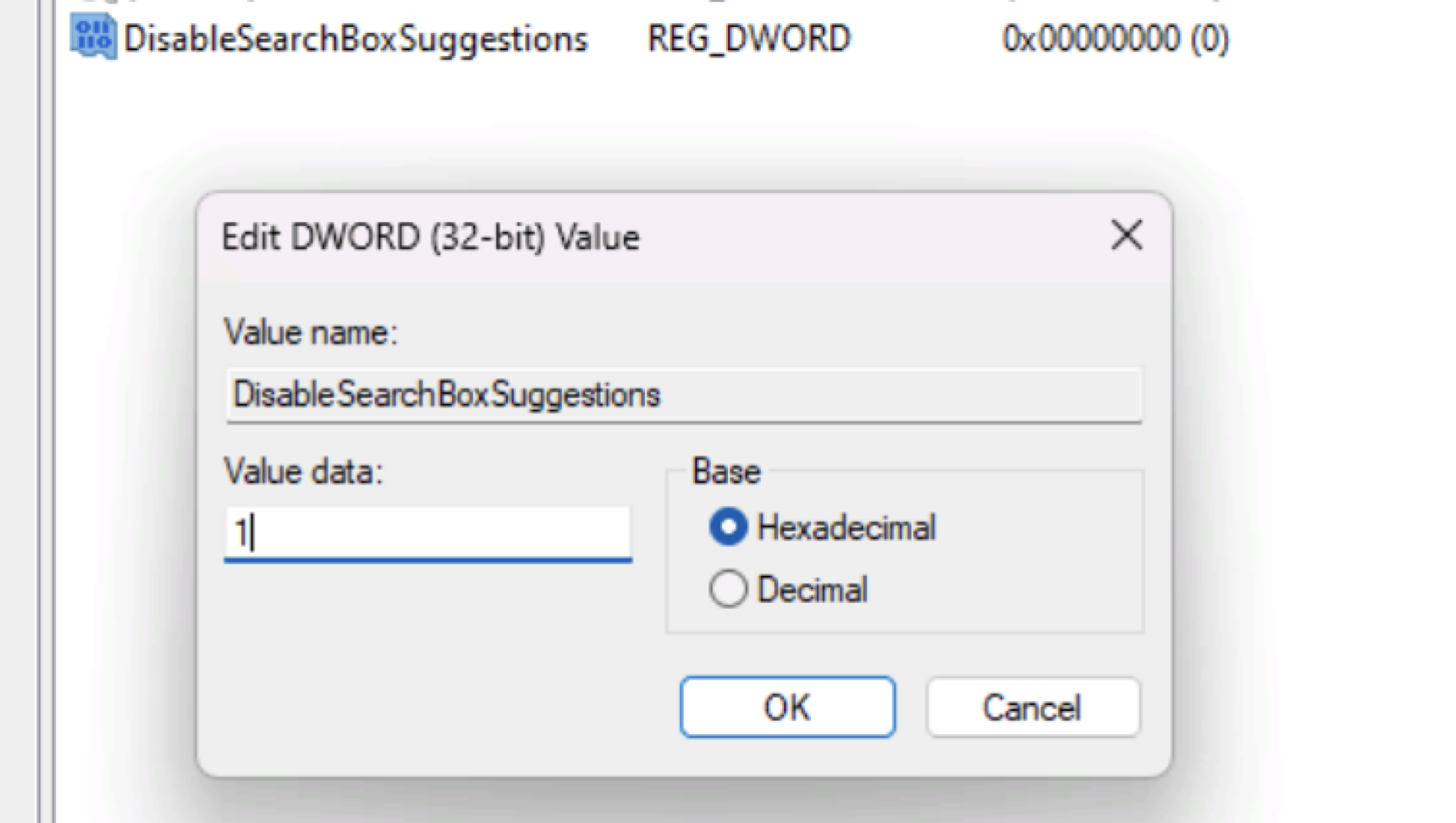 Автор: Джастин Пот
Автор: Джастин Пот
Нажмите ОК и закройте редактор реестра. Перезагрузите компьютер и попробуйте найти что-нибудь в меню «Пуск». Результаты поиска в Интернете должны полностью исчезнуть. Если нет, вернитесь в редактор реестра и убедитесь, что вы все настроили правильно. Я пробовал включать и выключать эту функцию несколько раз и могу подтвердить, что она работает с самой последней версией Windows 11.
lifehacker.com